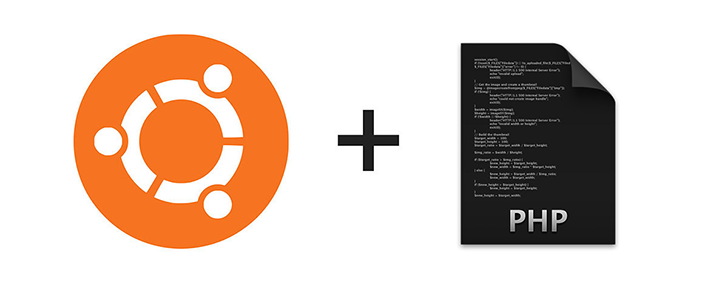
Ubuntu Server, Ubuntu’nun resmi geliştiricisi olan Canonical Ltd. tarafından sunucular için geliştirilmiş Linux çekirdeğini kullanan işletim sistemi dağıtımıdır. Ubuntu’nun masaüstü ve dizüstü bilgisayar platformu için sunulan sürümlerinden farklı olarak içerisinde bazı ek özellikleri ve servisleri barındıran Ubuntu Server, yalnızca sunucu sistemleri üzerinde çalışan bir işletim sistemi dağıtımıdır. Ubuntu Server, kişisel kullanıcıların PC’leri üzerine kurabilecekleri bir Linux dağıtımı değildir.
Ubuntu, tamamen ücretsiz bir Linux işletim sistemi dağıtımı olmasının yanı sıra, sunucu tarafında da en çok tercih edilen işletim sistemi sürümlerinden biridir. Ubuntu’nun sunucu için hazırlanmış versiyonu olan Ubuntu Server, Ubuntu dağıtımının aksine kullanıcı grafik arayüzüne sahip değildir ve kurulum işlemi komut satırı yardımıyla gerçekleştirilir.
Ubuntu Server’ın sunucu alanında yaygın olarak tercih ediliyor çünkü birçok sistem ve platformla tam uyumlu olarak çalıştırılabiliyor. Ubuntu Server dağıtımı başta Microsoft Hyper-V olmak üzere Wmware ESX server gibi popüler ürünlerle de uyumlu bir platformdur. Kolayca ölçeklendirilebilen Ubuntu Server ile sunucunuzda web siteleri ve oyun sunucuları barındırmak için uygun altyapıyı kolayca oluşturabilirsiniz.
Ubuntu Server Nasıl Kurulur?
Ubuntu Server, Ubuntu’nun kişisel bilgisayarlar için kullanılan sürümünden bağımsız olarak sunucular için geliştirilen sunucu tabanlı bir Linux işletim sistemi dağıtımıdır. Standart Ubuntu dağıtımlarının aksine Ubuntu Server, kurulumda grafik tabanlı bir arayüz kullanmamaktadır. Dolayısıyla kurulumu tamamlayacak kişinin en azından temel seviyede sunucu ve Linux komutlarına hakim olması gerekmektedir.
Ubuntu Server kurulumu için takip etmeniz gereken adımlar;
- Sunucu sistemini ISO dosyasıyla CD-ROM veya USB üzerinden Boot (önyükleme) edin.
- Boot ekranı karşınıza geldiğinde kurulum dilini seçmeniz için bir menü açılacaktır. Aralarında Türkçe dil seçeneğinin de yer aldığı bu menüden tercih ettiğiniz kurulum dilini seçerek bir sonraki aşamaya geçiş yapabilirsiniz.
- Şimdi karşınıza Ubuntu Server’ın asıl Boot ekranı gelecek ve içerisinde farklı fonksiyon menülerinin yer aldığı ekran açılacaktır. Doğrudan Ubuntu Server kurulumunu gerçekleştirmek için “Install Ubuntu Server” adımıyla devam edebiliriz.
- Kurulum ekranından işletim sisteminin kullanacağı dil seçeneğini tekrardan seçmek durumundayız. Biz İngilizce olarak devam edeceğiz, çünkü İngilizce diliyle birçok yazılım harika uyum içerisinde çalışıyor. Yine de dilerseniz farklı bir dil seçeneğiyle de benzeri adımlar üzerinden kurulumu başarıyla tamamlayabilirsiniz.
- Lokasyon menüsünden şuanda bulunduğunuz coğrafi konum seçimini yapabilirsiniz. Dili İngilizce seçmenize karşın istediğiniz lokasyon seçimini yapmakta tamamen özgürsünüz.
- Bir sonraki adımda Ubuntu kurulumu bizden hangi kıtada yer aldığımızı bilmek isteyecek. Yine bu adımda da istediğiniz gibi cevap vererek devam etme hakkına sahipsiniz.
- Sonraki adımımızda Ubuntu Server hangi ülkeden olduğumuzu bilmek isteyecektir. Bu seçimi de yine kendinizce yapabilirsiniz. Eğer Türkiye’yi seçecekseniz klavyenizden “T” harfine basarak listede T harfinde yer alan ülkelere kolayca erişebilirsiniz.
- Ubuntu Server kurulumu klavye tipinizi otomatik olarak tanıyabilme özelliğine sahiptir. Ülke seçimi sonrasında karşınıza gelecek ekranda da “Configure the Keyboard” başlığı altında otomatik olarak klavye tipinizin algılanıp, algılanmamasını istediğinizi soracaktır. “Yes” seçeneğiyle klavyenizi otomatik olarak tanıyıp, tanımayacağını kontrol edebilirsiniz. El ile seçim yapmak içinse “No” seçeneğiyle devam edebilirsiniz. El ile seçim yapmak için devam ettiğinizde ülkelere göre klavye tipleri ve modelleri çıkacaktır. Bu ekrandan klavyenize uygun seçim için Türkçe’yi seçip, Q veya F seçeneğinden klavyenizi belirleyebilirsiniz.
- Artık sunucumuz için Hostname yani, bir ağ adı belirleyebiliriz. Ağ adımızı belirledikten sonra “Continue” adımıyla bir sonraki aşamaya geçiş yapabiliriz.
- Tam isim menümüzde kurulum yardımcısı bizden tam bir isim veya takma isim isteyecektir. Sunucuyu siz yapılandıracağınız için seçeceğiniz isim konusunda da tamamen özgürsünüz. Örneğin WM Aracı için bir sunucu kurulumu yapıyor olsak, “wmaraci” adını tam isim olarak atardık.
- Bir sonraki aşamada sunucuya giriş yaparken tercih edilecek kullanıcı adını belirleyin. Eğer bir kullanıcı adınız yoksa, “admin” kullanıcı adını kullanabilirsiniz.
- Şimdi, kullanıcı hesabımız için şifreyi iki kere girmemiz gerekecek. Özel ve farklı bir platformda kullanmadığınız bir şifreyi seçmeye özen gösterin. Eğer basit bir şifre seçerseniz, kurulum yardımcısı şifrenizin zayıf bir şifre olduğunu söyleyecektir. Yine de dilerseniz basit şifrenizi sisteme kabul ettirebilirsiniz.
- Şifremizi belirledikten sonra ev dizinimizin şifrelenip, şifrelenmeyeceğiyle ilgili seçenek karşımıza çıkacaktır. Ev dizinin şifrelenmesi güvenlik açısından büyük bir avantajken dosyaların işlenmesini yavaşlatacak ve gelecekte dosyalarınızı kopyalamayı daha güç hale getirecektir. Bu aşamada seçim hakkı yine tamamen size aittir.
- Time Zone menüsünden sunucumuzun saatini bulunduğumuz bölgeye uygun olarak ayarlayalım. Otomatik olarak kurulum yardımcısı saat diliminizi tahmin etmeye çalışacaktır. Yine de isterseniz el ile saat ayarınızı yapabilirsiniz.
- Şimdi, sunucu açısından önemli bir adım olan sürücü yapılandırma aşamasına geldik. Sürücünüzü dilediğiniz gibi yapılandırdıktan sonra kurulumu başlatabilirsiniz.
- Kurulum başladığında gerekli dosyalar sabit diskinize kopyalanmaya ve sistem hazırlanmaya başlanacaktır. Bu aşamada sabırlı olun ve bekleyin.
- Dosyaların önemli bir kısmı aktarıldıktan sonra kurulum yardımcısı HTTP Proxy kullanmak isteyip istemediğinizi soracaktır. Birçok kullanıcı bu özelliği kullanmadığı için eğer bu özelliği nasıl kullanacağınızı bilmiyorsanız “Continue” butonuyla devam edin.
- Şimdi sunucumuz internet üzerinden bazı gerekli dosyaları indirecektir. Eğer sunucu internete bağlı değilse, USB veya CD üzerinden bu dosyaları göstermeniz için size ekstradan bir seçenek sunacaktır.
- Dosyalar indirilirken, güvenlik güncellemeleriyle ilgili bir soruyla karşılaşacaksınız. Bu soruyu kendi tercihinize göre cevaplayabilirsiniz. Varsayılan olarak güvenlik güncellemelerini açık tutmanız önerilir.
- Bir sonraki aşamada sunucunuz için kullanacağınız servis paketlerinin yer aldığı bir menüyle karşılaşacaksınız. Aralarında LAMP’ın da yer aldığı servis paketlerinden hangisini kurmak istiyorsanız işaretleyin ve nihai olarak “Continue” adımıyla devam edin. Sunucunuza erişim sağlanabilmesi için OpenSSH Server paketinin mutlaka seçili olduğundan emin olun.
- Bootloader adımında eğer harici bir Bootloader kullanmayı düşünmüyorsanız “Yes” diyerek GRUB Bootloader kurulumunu tamamlayabilirsiniz.
- Son olarak Ubuntu Server’ın kurulumunun tamamlandığına dair bir mesaj ekranda belirecektir. “Continue” seçeneğine tıkladıktan sonra sunucuya yerleştirilen boot medyasını çıkartıp sunucuyu yeniden başlatabilirsiniz. Artık sunucunuz kullanıma hazır hale gelecektir. Kullanıcı adı ve şifrenizi yazarak Ubuntu Server’a giriş yapabilirsiniz.

HTTP Nedir? Ne İşe Yarar?
HTTP (Hyper-Text Transfer Protocol), yani Türkçesiyle Hiper-Metin Transfer Protokolü belli bir kaynak bazlı olarak dağıtılan ve ortak kullanılan bir çeşit ağ erişim kuralıdır. Http ile özellikle web tarayıcısı kullandığımız her ...
Ubuntu Server İndir
Ubuntu Server’ın güncel sürümünü indirmek için buraya tıklayabilirsiniz. Açılan pencere içerisinden “Download Ubuntu Server” butonuna tıklayarak Ubuntu Server için sağlanan en güncel sürümü indirmeye başlayabilirsiniz.




